Майнкрафт – это популярная компьютерная игра, которая позволяет игрокам строить и исследовать виртуальные миры. Однако иногда возникают ситуации, когда стандартный порт сервера игры занят или блокируется другими приложениями. В таких случаях полезно знать, как изменить порт локального сервера в майнкрафт. Это даст возможность играть с друзьями или размещать сервер на хостинге с любым доступным портом.
Для изменения порта локального сервера в майнкрафт нужно выполнить несколько шагов. Во-первых, необходимо открыть файл server.properties, который находится в папке сервера. Для этого можно использовать текстовый редактор, например, Notepad++. В самом файле нужно найти строку с параметром "server-port" и указать новый порт. По умолчанию значение этого параметра равно 25565.
Пример:
server-port=12345
После того, как вы изменили порт сервера, следующим шагом будет настройка маршрутизатора или файрвола. Если вы планируете разместить сервер на публичном хостинге, то нужно убедиться, что новый порт открыт для входящих и исходящих соединений. Точные инструкции по настройке маршрутизатора можно найти в документации вашего оборудования или обратиться к вашему интернет-провайдеру.
Важно запомнить, что при изменении порта сервера могут измениться и настройки клиента майнкрафт. Одинаковый порт должен быть указан и на клиенте, если вы планируете подключаться к серверу с компьютера в той же сети. В противном случае, клиент не сможет подключиться к серверу. Переключитесь в меню многопользовательской игры на сервере и указывайте новый порт при подключении.
Путешествие по виртуальному миру Minecraft вместе с друзьями – это удивительный способ провести время. Если вы столкнулись с проблемой занятого порта сервера, надеюсь, эта подробная инструкция поможет вам изменить его и насладиться игрой в полной мере!
Как изменить порт локального сервера в майнкрафт

Майнкрафт - популярная игра, в которой игроки могут строить свои виртуальные миры и взаимодействовать с другими игроками. Часто игроки создают свои собственные сервера, чтобы играть с друзьями или другими пользователями.
По умолчанию, локальный сервер майнкрафт использует порт 25565. Однако, в некоторых случаях может потребоваться изменить порт сервера по различным причинам, таким как конфликт портов или безопасность.
Вот пошаговая инструкция о том, как изменить порт локального сервера в майнкрафт:
- Запустите лаунчер майнкрафт и выберите нужный профиль.
- Нажмите на кнопку "Редактировать профиль", чтобы открыть окно настроек профиля.
- В разделе "Настройки профиля" найдите поле "Адрес IP" и добавьте двоеточие после IP-адреса, например: 192.168.0.1:12345. Вместо 12345 введите желаемый номер порта.
- Нажмите на кнопку "Сохранить профиль", чтобы сохранить изменения.
- Теперь, при запуске сервера, он будет слушать указанный вами порт.
Обратите внимание, что после изменения порта вы также должны изменить настройки маршрутизатора и / или брэндмауэра, чтобы перенаправить трафик на новый порт.
Вот пример того, как можно настроить перенаправление порта на роутере:
| Модель роутера | Процедура настройки |
|---|---|
| TP-Link |
|
| Linksys |
|
После настройки маршрутизатора все входящие подключения на указанный вами порт будут перенаправлены на ваш компьютер, где запущен локальный сервер майнкрафт.
Теперь вы знаете, как изменить порт локального сервера в майнкрафт. Удачи в игре!
Подготовка к изменению порта сервера
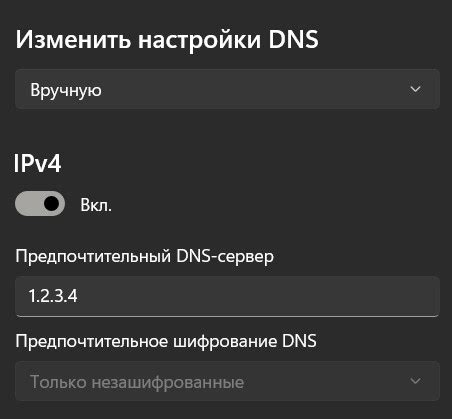
Перед тем как приступить к изменению порта сервера в игре Minecraft, необходимо выполнить несколько предварительных шагов.
- Проверьте доступность портов
- Запишите текущий порт сервера
- Создайте резервную копию сервера
- Остановите сервер
Убедитесь, что порт, на который вы планируете изменить сервер, доступен для использования. Некоторые порты могут быть заняты другими программами или заблокированы вашим интернет-провайдером. Для проверки доступности портов можно воспользоваться специальными онлайн-сервисами или программами, которые сканируют порты на вашем компьютере.
Прежде чем менять порт, запишите его текущее значение. Это позволит вам в случае неудачи вернуться к предыдущей конфигурации. Обычно значение порта отображается в настройках сервера или в файле server.properties.
Перед любыми изменениями конфигурации сервера рекомендуется создать резервную копию. Это позволит вам в случае возникновения проблем восстановить работоспособность сервера.
Прежде чем изменить порт, необходимо остановить сервер. Выйдите из игры и закройте все окна, связанные с Minecraft.
После выполнения этих предварительных шагов вы будете готовы приступить к изменению порта сервера в Minecraft и настройке его под ваши нужды.
Шаги по изменению порта сервера

Откройте файл server.properties
Перейдите в папку, где установлен сервер Minecraft. Найдите файл server.properties и откройте его с помощью текстового редактора.
Найдите параметр порта
В файле server.properties найдите параметр "server-port". Обычно он находится под комментарием "# Minecraft server properties".
Измените порт
Замените текущий порт на новый. Порт должен быть в пределах от 1024 до 65535 и должен быть свободен.
Сохраните изменения
Сохраните файл server.properties, чтобы применить внесенные изменения.
Перезапустите сервер
Перезапустите сервер Minecraft, чтобы изменения вступили в силу.
Теперь вы успешно изменили порт вашего локального сервера Minecraft. Помните, что если вы используете порт, отличный от стандартного (25565), вам может потребоваться указывать порт при подключении к серверу.
Проверка корректности изменений

После того, как вы изменили порт вашего локального сервера в Minecraft, вам необходимо убедиться, что изменения были внесены корректно и сервер работает без проблем. Для этого можно выполнить следующие шаги:
- Запустите Minecraft. Откройте лаунчер и запустите игру, выбрав ваш новый профиль с измененным портом сервера.
- Подключитесь к серверу. Введите IP-адрес вашего локального сервера и порт в соответствующие поля на экране подключения и нажмите кнопку "Подключиться".
- Проверьте подключение. Если подключение успешно, вы увидите игровой интерфейс Minecraft и сможете играть на своем сервере. Если же подключение не удалось, вы увидите ошибку подключения.
- Проверьте логи сервера. Если у вас возникли проблемы с подключением, это может быть связано с неправильно введенным портом или другими настройками сервера. Проверьте логи сервера на наличие ошибок и предупреждений.
- Уточните настройки защитного ПО и маршрутизатора. Если вы все еще не можете подключиться к серверу, убедитесь, что настройки защитного ПО и маршрутизатора не блокируют доступ к серверу. Попробуйте временно отключить защитное ПО и проверить подключение еще раз.
Следуя этим простым шагам, вы сможете проверить корректность изменений порта вашего локального сервера в Minecraft. Убедитесь, что порт правильно сконфигурирован и подключение работает без проблем, чтобы насладиться игрой на своем собственном сервере.
Проблемы, возникающие при изменении порта
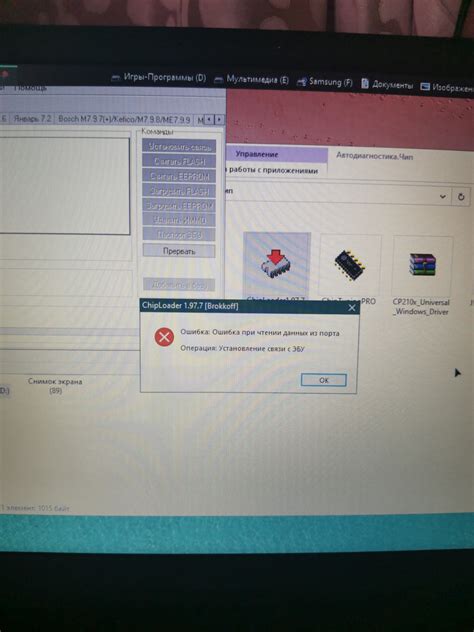
При изменении порта локального сервера в Майнкрафт могут возникать некоторые проблемы, с которыми стоит быть готовым.
Конфликт с другими службами или программами: Если вы выбрали порт, который уже используется другим приложением или службой на вашем компьютере, Майнкрафт не сможет запуститься, пока конфликт не будет разрешен. В таком случае вам необходимо выбрать другой доступный порт или выключить работающую службу/приложение, чтобы освободить порт.
Возможные сбои и ошибки игры: При неправильной настройке порта сервер может не запуститься, не будет отображаться в списке доступных серверов или будут возникать различные ошибки при подключении к нему. В этом случае вам придется тщательно проверить все настройки и внести корректировки, чтобы исправить ошибки.
Проблемы с маршрутизатором: Если вы хотите сделать свой сервер доступным извне (не только в локальной сети), могут возникнуть трудности с настройками маршрутизатора. Вы должны будете настроить перенаправление порта на маршрутизаторе, чтобы внешние пользователи могли подключиться к вашему серверу. Это может быть сложным или невозможным для некоторых маршрутизаторов или интернет-провайдеров.
Проблемы с безопасностью: Открывая доступ к своему серверу извне, вы ставите свою сеть под угрозу. Если настройки сервера не будут правильно выполнены или будут уязвимыми, злоумышленники могут использовать это для несанкционированного доступа к вашей сети или серверу. Важно принять все необходимые меры безопасности, чтобы предотвратить такие ситуации.
Необходимо помнить, что изменение порта локального сервера в Майнкрафт может иметь различные последствия и требует тщательного понимания процесса и его последствий. Рекомендуется ознакомиться со всеми возможными рисками и проблемами перед внесением изменений в настройки сервера.
Вывод

Изменение порта локального сервера в майнкрафт может быть очень полезным, особенно если у вас возникли проблемы с подключением или если хотите увеличить безопасность своего сервера. Следуя этой подробной инструкции, вы сможете без труда изменить порт локального сервера в майнкрафт.
- Откройте файл server.properties, который находится в папке вашего сервера. Например, "C:\minecraft_server\server.properties".
- Найдите строку "server-port" и измените значение порта на желаемое число. Например, "server-port=25565".
- Сохраните изменения и закройте файл.
После выполнения этих простых шагов, ваш локальный сервер будет слушать выбранный вами порт. Обязательно убедитесь, что порт не заблокирован на вашем компьютере или в сетевых настройках. Если после изменения порта вы не можете подключиться к серверу, убедитесь, что вы правильно настроили маршрутизатор или файрволл, чтобы разрешить входящие соединения через новый порт.




